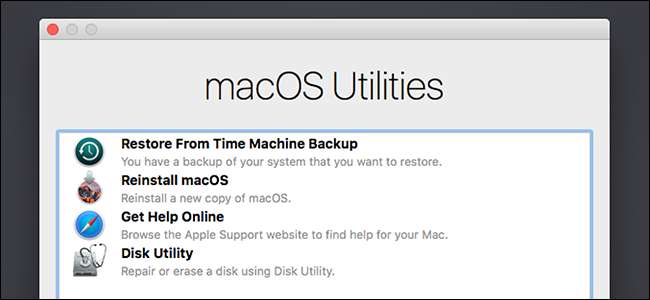
Mac'in Kurtarma Modu, macOS'u yeniden yüklemekten daha fazlası içindir. Burada, Mac'iniz normal bir şekilde önyükleme yapmasa bile kullanabileceğiniz birçok yararlı sorun giderme yardımcı programı bulacaksınız.
Kurtarma Moduna erişmek için Mac'inizi yeniden başlatın ve önyükleme işlemi sırasında Command + R tuşlarını basılı tutun. Bu birkaç tanesinden biri Mac'te gizli başlangıç seçenekleri .
MacOS'i yeniden yükleyin
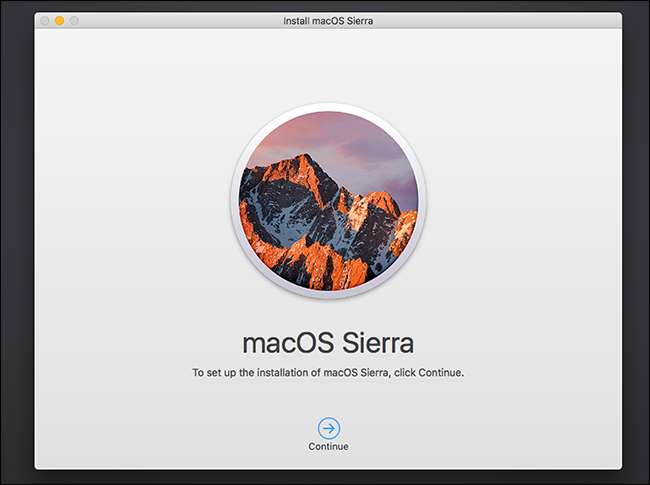
İLİŞKİLİ: Mac'inizde Bu Gizli Başlangıç Seçenekleriyle Sorun Giderin
Çoğu kişi Kurtarma Modunu gittiğiniz yer olarak bilir macOS'u Mac'inize yeniden yükleyin . Kurtarma Modu, yerel olarak sahip değilseniz macOS yükleyici dosyalarını İnternet'ten indirir, böylece diskinizde yer kaplamaz ve hiçbir zaman bir işletim sistemi diski aramanıza gerek kalmaz. Daha da iyisi, güncel yükleme dosyalarını indirir, böylece daha sonra işletim sistemi güncellemelerini yüklemek için saatler harcamanıza gerek kalmaz. Microsoft burada Apple'dan çok şey öğrenebilir.
Bir Zaman Makinesi Yedeklemesinden Geri Yükleme

İLİŞKİLİ: Mac'inizi Silme ve macOS'u Sıfırdan Yeniden Yükleme
MacOS'u yeniden yüklemek yerine, Mac'inizi bir zaman makinesi yedeklemesinden geri yüklemeyi seçebilirsiniz. Bu, başka bir işletim sisteminde bir sistem görüntüsünü geri yüklemek gibidir. Bunu yapmak için mevcut bilgisayarda oluşturulmuş bir yedek imajı içeren harici bir diske ihtiyacınız olacaktır.
Web'e göz atın
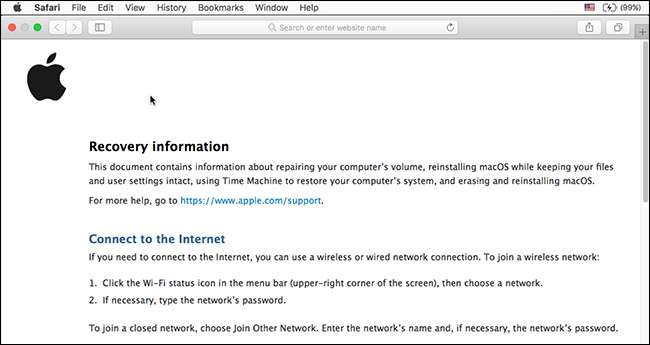
Çevrimiçi Yardım Alın bağlantısı, Safari web tarayıcısını Apple’ın dokümantasyon sitesine açar. Ancak Apple’ın web sitesiyle sınırlı değildir, istediğiniz herhangi bir web sitesine gidebilirsiniz. Bu özellik, düzgün şekilde başlatılmasa bile Mac'inizdeki bir tarayıcıya erişmenizi ve onu kullanmanızı sağlar. Sorun giderme bilgilerine bakmak için idealdir.
Disklerinizi Yönetin
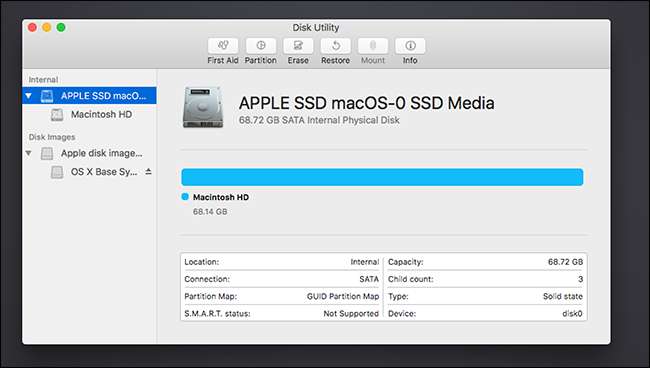
Disk İzlencesi seçeneği, macOS içinden erişebileceğiniz aynı Disk Yardımcı Programını açar. Diskleri bölümlemenize, biçimlendirmenize, sorunlara karşı diskleri taramanıza, sürücüleri silmenize ve sürücüleri kurmanıza olanak tanır. RAID yapılandırması . Bölümleri işletim sisteminizin dışından düzenlemeniz gerekiyorsa, sadece kurtarma ortamına önyükleme yapabilirsiniz — özel bir bölümleme aracı indirip önyükleme yapmanız gerekmez.
Varsayılan Başlangıç Diskini Seçin
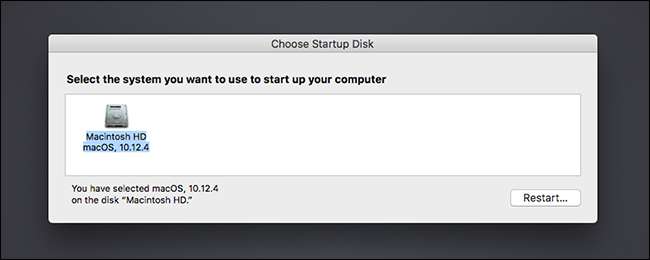
İLİŞKİLİ: Boot Camp ile Mac'e Windows Yükleme
Başlangıç Diskini Seç aracına erişmek için ekranınızın üst kısmındaki çubukta bulunan Apple menüsünü tıklayın ve Başlangıç Diski'ni seçin. Bilgisayarınızın varsayılan başlangıç diskini seçmek ve başka bir işletim sisteminde yeniden başlatmak için bu aracı kullanın. Örneğin, macOS ile birlikte Windows yüklediyseniz yararlıdır. Eğitim Kampı .
EFI Firmware Parolası Ekleme veya Kaldırma
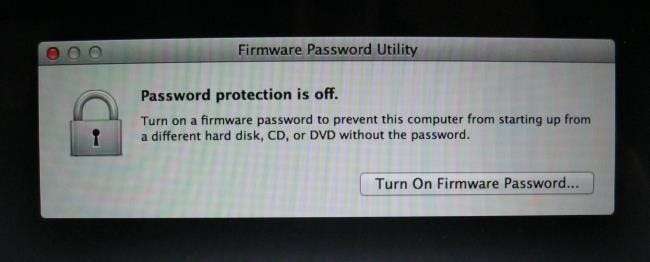
İLİŞKİLİ: Bilgisayarınızı BIOS veya UEFI Parolasıyla Nasıl Korursunuz
Ayrıca Mac'inize bir ürün yazılımı parolası da ekleyebilirsiniz. Bu bir BIOS parolası veya UEFI parolası Windows veya Linux PC'de. Bu aracı açmak için ekranınızın üst kısmındaki çubukta bulunan Yardımcı Programlar menüsünü tıklayın ve Firmware Password Utility öğesini seçin.
Bu aracı, bilgisayarınızın sağladığınız parola olmadan farklı bir sabit diskten, CD'den, DVD'den veya USB sürücüsünden başlatılmasını önleyecek bir ürün yazılımı parolasını açmak için kullanın. Bu, insanların yetkisiz bir işletim sistemiyle Mac'inizi başlatmasını engeller. Zaten bir donanım yazılımı şifresini etkinleştirdiyseniz, buradan kaldırabilirsiniz.
Bağlantınızla İlgili Sorunları Gidermek için Ağ Araçlarını Kullanın
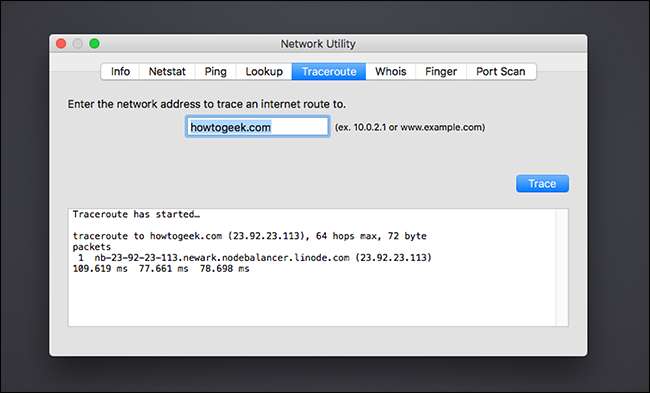
Bir ağ tanılama aracı açmak için Yardımcı Programlar> Ağ Yardımcı Programı'nı seçin. Bu yardımcı program, ağ bağlantısı bilgilerinizi görüntülemeniz için grafiksel bir yol sağlar.
İLİŞKİLİ: İnternet Bağlantısı Sorunları Nasıl Giderilir
Ayrıca buradan netstat, ping, lookup, traceroute, whois, finger ve port tarama araçlarını da kullanabilirsiniz. Bunlar yardımcı olabilir İnternet bağlantısı sorunlarını giderme . Örneğin, ping komutu uzaktaki bir ana bilgisayarla iletişim kurup kuramayacağınızı gösterebilir ve size paket kaybı yaşayıp yaşamadığınızı gösterebilir. traceroute komutu uzak bir sunucuya bağlanamıyorsanız, bağlantının nerede başarısız olduğunu gösterebilir.
Bir Terminal açın

Ellerinizi kirletmek istiyorsanız buradan bir terminal açmak için Yardımcı Programlar> Terminal'i seçebilirsiniz. Bu terminal, daha gelişmiş sorun giderme işlemleri yapmanızı sağlar. macOS, tipik Linux dağıtımlarında olduğu gibi bash kabuğunu kullanır.
Çoğu kişinin burada macOS'u Yeniden Yükle seçeneğini kullanması gerekecek, ancak yararlanabileceğiniz başka birçok araç da var. Mac'inizdeki Kurtarma Modu dosyaları hasar görmüşse veya kullanılamıyorsa, tam kurtarma ortamını kullanabilmeniz için Mac'iniz bunları Apple'dan otomatik olarak indirecektir.







